Nvidia GeForce MX150-Treiber herunterladen und aktualisieren für Windows
Veröffentlicht: 2021-12-23Eine umfassende Treiberanleitung zum Herunterladen, Installieren und Aktualisieren von Nvidia GeForce MX150-Treibern auf Windows-PCs.
Nvidia ist ein in den USA ansässiges multinationales Technologieunternehmen und bekannt dafür, einige hervorragende GPUs für Windows-Betriebssysteme herzustellen. GeForce MX150 ist unter ihnen sehr beliebt. Es kann Ihr Spielerlebnis und sogar die Leistung Ihres gesamten Computersystems auf ein neues Niveau heben.
Diese GPU ist auch eine ideale Wahl für Videoeditoren, begeisterte Gamer und zahlreiche andere Grafikprofis. Ohne einen genauen Treiber kann man diese fortschrittliche Nvidia-Grafikkarte jedoch nicht in vollem Umfang nutzen. Darüber hinaus ist auch nicht jeder mit dem Konzept der Installation kompatibler Treiber auf einem Windows-PC vertraut. Deshalb haben wir hier diese präzise und unkomplizierte Anleitung zum Herunterladen von Nvidia GeForce MX150-Treibern erstellt.
Eine Liste von Methoden zum Herunterladen, Installieren und Aktualisieren von Nvidia GeForce MX150-Treibern unter Windows
Hier haben wir 4 verschiedene Wege zusammengestellt, um die richtigen Treiber für die Nvidia GeForce MX150 herunterzuladen. Schauen Sie sie sich unten an:
Methode 1: Verwenden Sie die offizielle Website, um Nvidia GeForce MX150-Treiber manuell zu installieren
Nvidia selbst bietet Treiberunterstützung für ihre GPUs. So kann der Benutzer die offizielle Website von Nvidia verwenden, um die richtigen Treiber für die Nvidia GeForce MX150 zu finden und herunterzuladen. Führen Sie die folgenden Schritte aus, um Nvidia GeForce MX150-Treiber manuell auf einem Windows-PC zu installieren.
Schritt 1: Klicken Sie hier , um die offizielle Website von Nvidia zu besuchen.
Schritt 2: Klicken Sie dann auf Drivers .
Schritt 3: Wählen Sie danach GeForce als Ihren Produkttyp aus.
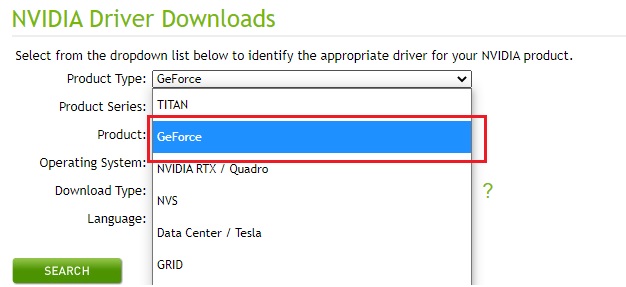
Schritt 4: Wählen Sie als Nächstes Ihre Produktserie als GeForce MX100-Serie (Notebook) aus. 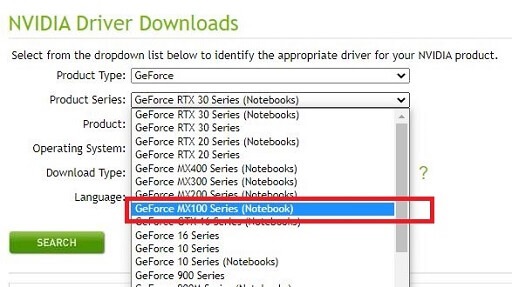
Schritt 5: Wählen Sie MX150 als Hauptprodukt.
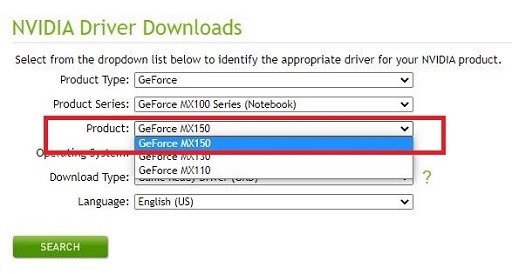
Schritt 6: Wählen Sie ein kompatibles Betriebssystem, einen Downloadtyp und eine Sprache aus. Klicken Sie anschließend auf die Schaltfläche Suchen .
Schritt 7: Klicken Sie abschließend auf die Schaltfläche DOWNLOAD . (Siehe das Bild unten als Referenz)
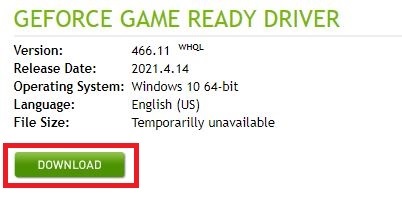
Schritt 8: Klicken Sie erneut auf die Schaltfläche DOWNLOAD .
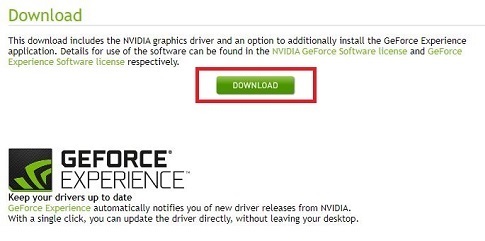
Sobald Sie die neueste Version des Nvidia GeForce MX150-Treibers heruntergeladen haben, installieren Sie ihn, indem Sie die ausführbare Datei ausführen und den Anweisungen folgen.
Da es sich um einen manuellen Weg handelt, die veralteten Treiber zu aktualisieren, finden viele Benutzer, insbesondere Neulinge oder diejenigen ohne technische Kenntnisse, dies möglicherweise etwas herausfordernd und zeitaufwändig. Wenn dies der Fall ist, empfehlen wir Ihnen, die nächste unten erwähnte Methode zu verwenden.
Lesen Sie auch: Herunterladen und Aktualisieren von Nvidia-Treibern unter Windows 10
Methode 2: Nvidia GeForce MX150-Treiber automatisch mit Bit Driver Updater aktualisieren (empfohlen)
Kein Grund zur Sorge, wenn Sie die richtigen Treiber für Ihr System nicht manuell finden können, verwenden Sie Bit Driver Updater, um die PC-Treiber automatisch zu finden, herunterzuladen, zu installieren und zu aktualisieren. Es sind nur wenige Mausklicks erforderlich, um alle veralteten Treiber auf Ihrem PC zu aktualisieren.
Abgesehen von der Aktualisierung der Treiber fungiert es auch als Systemoptimierer, um sicherzustellen, dass Ihr Gerät wie erwartet reibungslos und störungsfrei läuft. Im Gegensatz zu anderen verfügt die Software über eine spezielle Funktion namens Backup & Restore Tool, die automatisch eine Sicherungskopie der aktuell vorhandenen Treiber erstellt, mit dem Gedanken, die alten Treiber bei Bedarf wiederherzustellen. Es hat eine sehr glatte und unkomplizierte Benutzeroberfläche. Um den Bit Driver Updater zu verwenden, müssen Sie die folgenden Schritte ausführen:
Schritt 1: Laden Sie den Bit Driver Updater herunter.
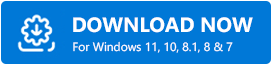

Schritt 2: Führen Sie die kürzlich heruntergeladene Datei aus und folgen Sie den Anweisungen, um sie zu installieren.
Schritt 3: Öffnen Sie Bit Driver Updater und klicken Sie auf Scannen, um den Scanvorgang zu starten .
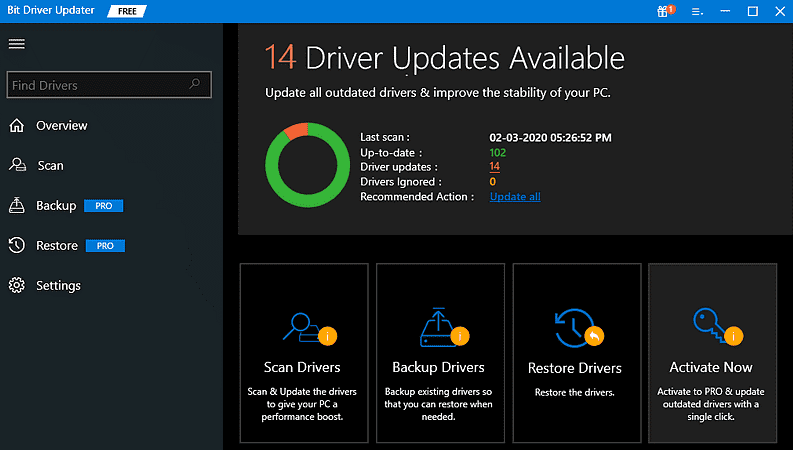
Schritt 4: Warten Sie, bis das Scanergebnis auf Ihrem Bildschirm angezeigt wird.
Schritt 5: Suchen Sie Nvidia GeForce MX150 in der Liste und klicken Sie auf die daneben angezeigte Option Jetzt aktualisieren.
Schritt 6: Wenn Sie eine Pro-Version des Treiberaktualisierungsprogramms haben, können Sie auch auf die Schaltfläche Alle aktualisieren klicken. Auf diese Weise können Sie alle veralteten Gerätetreiber mit einem Mausklick aktualisieren.
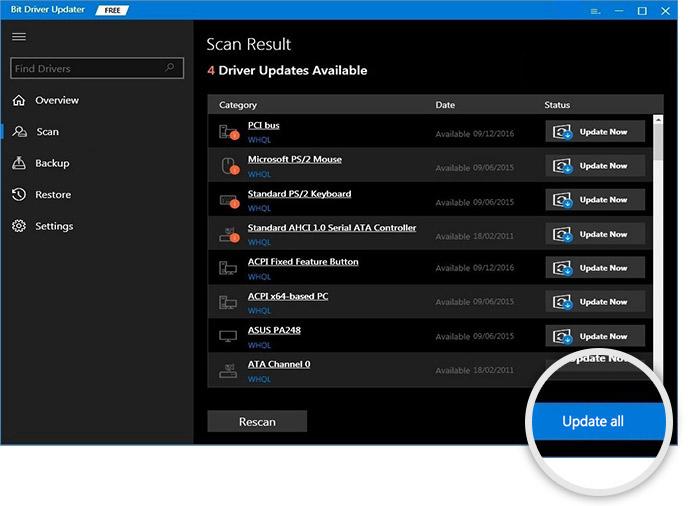
Das Support-Team von Bit Driver Updater steht Ihnen rund um die Uhr zur Verfügung. Außerdem bietet es seinen Benutzern eine vollständige Geld-zurück-Garantie. Daher ist es ratsam, auf die Pro-Version zu aktualisieren, damit Sie das volle Potenzial ausschöpfen können.
Lesen Sie auch: NVIDIA GeForce GO 7300-Treiber herunterladen, installieren und aktualisieren auf einem Windows-PC
Methode 3: Verwenden Sie Windows Update zum Herunterladen und Installieren von Nvidia GeForce MX150-Treibern
Unabhängig davon, ob Ihr Computersystem ein Betriebssystem-Update oder ein Treiber-Update benötigt, kann die Verwendung der Windows Update-Funktion in beiden Situationen hilfreich sein. Das bedeutet, dass Sie Windows Update verwenden können, um die neueste Version von Nvidia GeForce MX150 auf Ihrem PC zu installieren. So geht's:
Schritt 1: Drücken Sie auf Ihrer Tastatur insgesamt die Tasten Windows + I , um die Windows-Einstellungen auf Ihrem Bildschirm auszulösen.
Schritt 2: Suchen Sie in den Windows-Einstellungen nach der Option Update & Sicherheit und klicken Sie darauf.
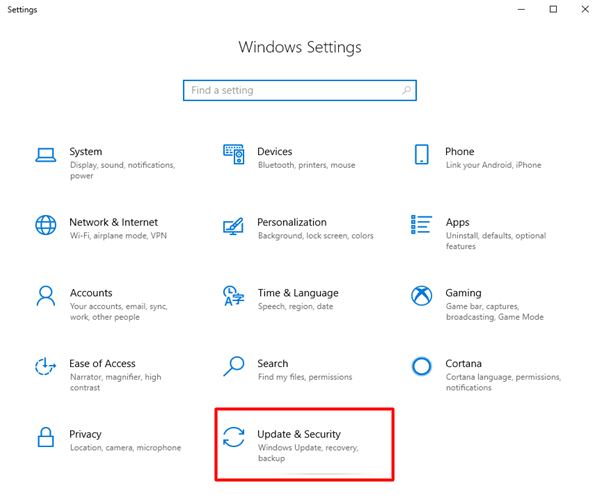
Schritt 3: Gehen Sie danach im linken Bereich zum Windows Update -Menü.
Schritt 4: Klicken Sie anschließend auf die Option Nach Updates suchen .
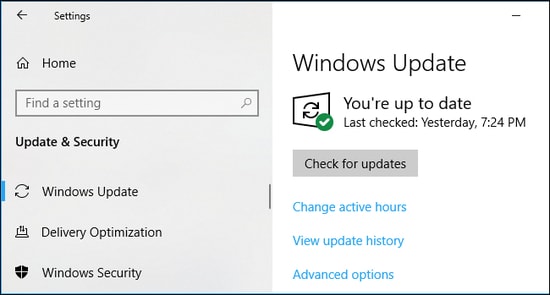
Warten Sie und lassen Sie das Windows-Betriebssystem nach verfügbaren Treibern und anderen Updates suchen. Wenn Windows das Nvidia GeForce MX150-Treiberupdate verfügbar findet, laden Sie es herunter und installieren Sie es.
Lesen Sie auch: Herunterladen, Installieren und Aktualisieren von Nvidia GeForce GTX 960-Treibern unter Windows
Methode 4: Laden Sie Nvidia GeForce MX150-Treiber über den Geräte-Manager herunter
Der Geräte-Manager ist ein in Windows integriertes Dienstprogramm und kann auch verwendet werden, um die neueste Version von Treiberaktualisierungen für Ihre Hardwaregeräte zu erhalten. Im Folgenden erfahren Sie, wie Sie Treiber mit dem Windows-Standardtool Geräte-Manager installieren:
Schritt 1: Bewegen Sie Ihre Maus über die Schaltfläche Start, die in der Taskleiste verfügbar ist.
Schritt 2: Klicken Sie rechts darauf.
Schritt 3: Wählen Sie dann Geräte-Manager aus der Schnellzugriffsmenüliste.
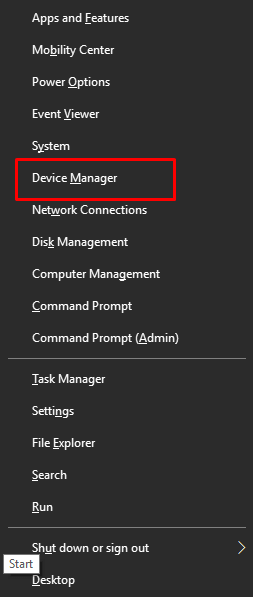
Schritt 4: Doppelklicken Sie danach auf die Anzeigeadapter , um ihre Kategorie zu erweitern.
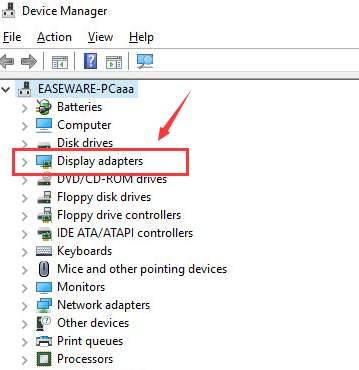
Schritt 5: Suchen Sie die Nvidia GeForce MX150 und klicken Sie mit der rechten Maustaste darauf.
Schritt 6: Wählen Sie als Nächstes Treibersoftware aktualisieren .
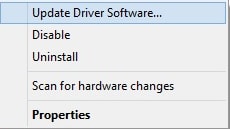
Schritt 7: Wählen Sie an einer anderen Eingabeaufforderung Automatisch nach aktualisierter Treibersoftware suchen .
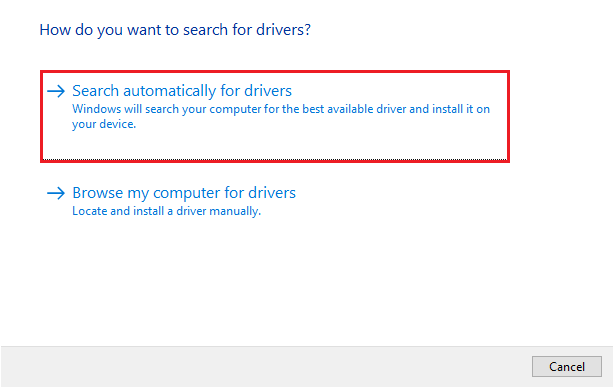
Lassen Sie nun Ihr System die erforderlichen Treiber für Ihre Grafikkarte finden und herunterladen. Um diese Aufgabe zu erledigen, befolgen Sie die Anweisungen auf dem Bildschirm.
Lesen Sie auch: So beheben Sie, dass die NVIDIA-Systemsteuerung in Windows 10 nicht angezeigt wird [Gelöst]
Nvidia GeForce MX150 unter Windows herunterladen und aktualisieren: FERTIG
Somit kann man problemlos einen Nvidia GeForce MX150 Treiberdownload durchführen. Wir haben oben zahlreiche Methoden besprochen, um die Aufgabe zu erledigen. Um viel Zeit und manuellen Aufwand zu sparen, müssen Benutzer unserer Meinung nach Bit Driver Updater ausprobieren. Es ist der beste Weg, um die originalsten Treiber auf einem Windows-PC zu finden, herunterzuladen und zu installieren.
Teilen Sie uns in den Kommentaren unten mit, wenn Sie diesbezüglich Fragen oder zusätzliche Informationen haben. Wenn diese Anleitung zur Treiberinstallation für Sie hilfreich ist, abonnieren Sie unseren Newsletter, um mehr solcher informativer Blogs zu lesen.
